Užitečné odkazy
Důležité body
-
Pro bezproblémové připojení více obrazovek k notebooku je nezbytné správné nastavení s použitím vhodných kabelů a portů.
-
Zlepšete si uspořádání pracovního prostoru pomocí chytrého řešení správy stolu, včetně externího příslušenství a ramena pro monitor.
-
Optimální počet monitorů se odvíjí od vašich konkrétních potřeb. Většinou postačí jeden přídavný monitor, avšak pro specifické úkoly může být vyžadováno více zobrazovacích jednotek.
PODÍVEJTE SE NA DNESNÍ VIDEO
Máte pocit, že neustále přepínáte mezi okny, nebo je vaše obrazovka notebooku přeplněná mnoha otevřenými aplikacemi? Možná je čas pořídit si druhý monitor.
Používání více monitorů může podstatně zvýšit vaši produktivitu díky většímu pracovnímu prostoru na obrazovce. Nicméně, pokud zvažujete přidání druhého monitoru k notebooku, je nutné vzít v úvahu několik faktorů.
1 Konfigurace vašeho nastavení
Nejprve se zaměřte na možnosti výstupu obrazu. Tyto specifikace ovlivní, jaké monitory si budete moci pořídit.
U starších notebooků můžete najít porty HDMI a Mini DisplayPort. V takovém případě máte možnost připojit dva monitory bez nutnosti používat rozbočovače nebo adaptéry. Novější modely notebooků však většinou disponují pouze jedním portem HDMI nebo USB-C s podporou DisplayPort.
Obrázek: Media Aus/Shutterstock
Prohlédněte si manuál k notebooku a ověřte specifikace portů. Pokud například plánujete používat monitor s rozlišením 1080p a obnovovací frekvencí 144 Hz, budete potřebovat DisplayPort nebo HDMI 1.3 (či vyšší). Znalost možností vašeho notebooku vám pomůže předejít zbytečným výdajům za zařízení, které nebudete moci plně využít.
Dalším krokem je výběr kabelů. Pořiďte si kvalitní HDMI kabely, které jsou kompatibilní s rozlišením vašich monitorů. Ačkoli standardní HDMI kabel může fungovat s většinou monitorů, je důležité zkontrolovat jeho rychlost pro zajištění vysoké kvality obrazu. Stejně tak je tomu i u kabelů USB Type-C. Ne všechny kabely USB Type-C jsou stejné a špatný kabel může způsobit potíže.
Samotné připojení je poměrně jednoduché, jak jsme již zmínili v předchozích odstavcích.
Nezapomeňte, že nemá smysl investovat do špičkového herního monitoru, když váš notebook nemá potřebné výstupní možnosti pro využití vysoké obnovovací frekvence a dalších funkcí vašeho displeje.
2 Organizace pracovního stolu
Připojení externího monitoru téměř jistě vyžaduje jeho umístění na vhodném místě na vašem stole, abyste mohli nadále používat displej notebooku jako sekundární obrazovku. Pokud chcete v této fázi používat klávesnici notebooku, může to být trochu komplikovanější.
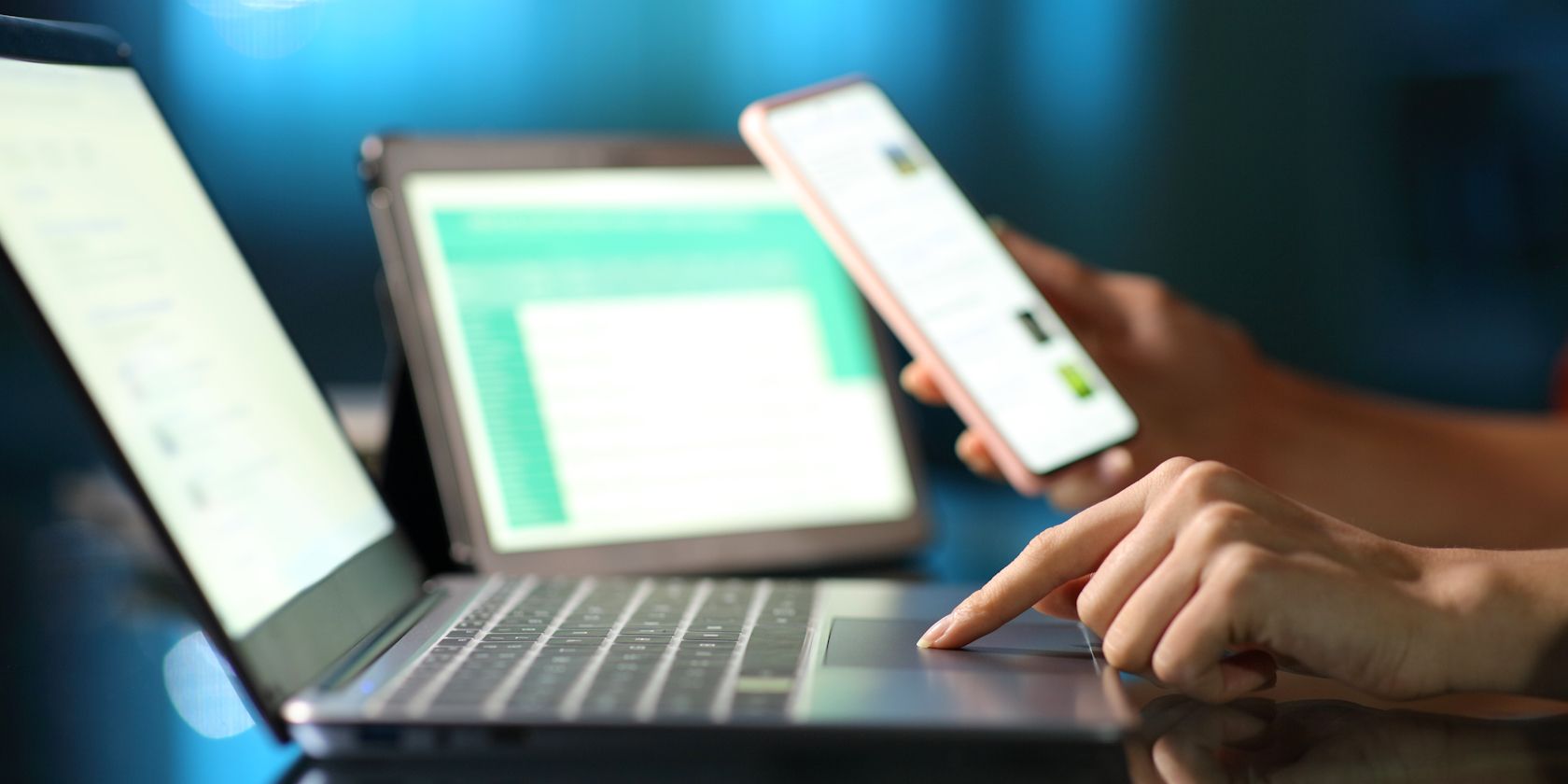 Obrázek: Antonio Guillem/Shutterstock
Obrázek: Antonio Guillem/Shutterstock
Mějte na paměti, že přidáním externího displeje k notebooku se přibližujete konfiguraci typu pracovní stanice. I když můžete umístit monitor vedle notebooku a připojit potřebné kabely, nemusí to být ideální řešení.
Pro lepší komfort doporučujeme používat externí klávesnici, myš a stojan pro notebook. Tím dosáhnete pocitu podobného stolnímu počítači a zajistíte, že budete moci všechny prvky umístit do ergonomické polohy.
V tomto okamžiku se začíná objevovat další problém: změť kabelů na vašem stole. Můžete je sice ignorovat, ale správné uspořádání těchto kabelů se vyplatí, pokud budete provádět změny, přesouvat položky nebo potřebovat odpojit notebook pro práci mimo stůl.
Pokud máte malý stůl, nebo se vám zdá, že stojan na monitor zabírá příliš mnoho místa, doporučujeme pořídit si rameno na monitor. Výrazně zlepší vzhled vašeho pracovního prostoru a zároveň vám umožní větší flexibilitu při umístění displeje.
3 Určení optimálního počtu monitorů
Počet monitorů, které potřebujete, závisí na tom, co nejčastěji s notebookem děláte. Většině uživatelů postačí jeden přídavný monitor. Pokud tedy plánujete vytvořit pracovní stanici s třemi zakřivenými obrazovkami, ušetřete peníze a pořiďte si raději kvalitní širokoúhlý monitor s vysokou obnovovací frekvencí, nízkou dobou odezvy a dobrou přesností barev.
 Obrázek: DC Studio/Shuttestock
Obrázek: DC Studio/Shuttestock
Studie potvrdily, že použití dvou obrazovek může zvýšit produktivitu o 9 až 50 procent, jak uvádí například výzkum společnosti Microsoft Uživatelská zkušenost s velkým displejem.
Existují však situace, kdy může být přidání tří nebo více monitorů přínosné. Pokud se zabýváte obchodováním, prací s tabulkami, simulacemi nebo pokud jinak potřebujete více prostoru na obrazovce, neváhejte a pořiďte si více monitorů.
Mějte však na paměti, že s rostoucím počtem monitorů se zvyšují i náklady a složitost nastavení. Doporučujeme investovat do jednoho kvalitního primárního monitoru a ušetřit na ostatních.
4 Problémy s výkonem
Vzhledem k tomu, že se bavíme o noteboocích, je otázka výkonu velmi důležitá. Na rozdíl od stolních počítačů, kde můžete monitor připojit přímo k GPU, výstup displeje notebooku může, ale nemusí být napojen na diskrétní GPU, a to může způsobit problémy.
Pokud se výstup displeje vašeho notebooku připojí k integrovanému GPU, bude i externí monitor napájen tímto integrovaným GPU. To znamená, že při spouštění náročných programů nebo her, které vyžadují dedikované GPU, může komunikace mezi GPU a externím monitorem způsobit problémy s výkonem.
 Obrázek: NATALIA61/Shutterstock
Obrázek: NATALIA61/Shutterstock
Tyto problémy nemusí být vždy znatelné. V každém případě je dobré ujistit se, že grafická karta je schopna provozovat dva monitory. Většina moderních notebooků s dedikovaným GPU má výstupy displeje, které se připojují přímo k tomuto GPU, takže by neměly nastat žádné komplikace.
Nvidia i AMD nabízejí ovládací panely, kde můžete upravit nastavení a změnit, který GPU bude používán pro externí monitor. Pokud vám záleží na výkonu, je lepší využít dedikované GPU, jinak integrovaný GPU zvládne zbytek. Mějte na paměti, že možnosti nastavení se mohou lišit v závislosti na hardwaru vašeho notebooku. MUX switch může také zlepšit výkon přímým odesíláním grafických dat na displej, aniž by musela procházet CPU.
5 Použít dokovací stanici nebo ne?
Pokud má váš notebook port Thunderbolt 4, dokovací stanice se jeví jako dobrá volba. Můžete k ní připojit všechny monitory, periferní zařízení, síťové kabely a další a zároveň nabíjet notebook pomocí jediného kabelu USB-C.

Je však důležité vybrat správnou dokovací stanici. Je nutné se ujistit, že výstupní porty na dokovací stanici podporují vaše monitory a umožní vám dosáhnout požadovaného rozlišení a obnovovací frekvence. Také se přesvědčte, že dokovací stanice podporuje USB-C Power Delivery; v opačném případě budete potřebovat další kabel pro nabíjení notebooku, pokud váš notebook podporuje nabíjení pomocí USB-C.
Používání více monitorů může výrazně zvýšit vaši produktivitu a pomoci vám dosáhnout více s menší námahou. I když výběr monitoru a jeho nastavení může být náročný, výsledek stojí za to.